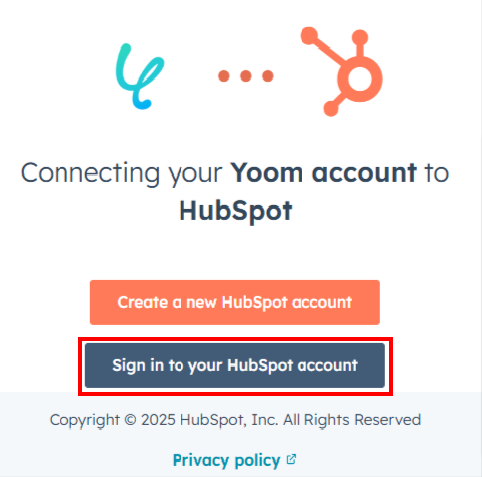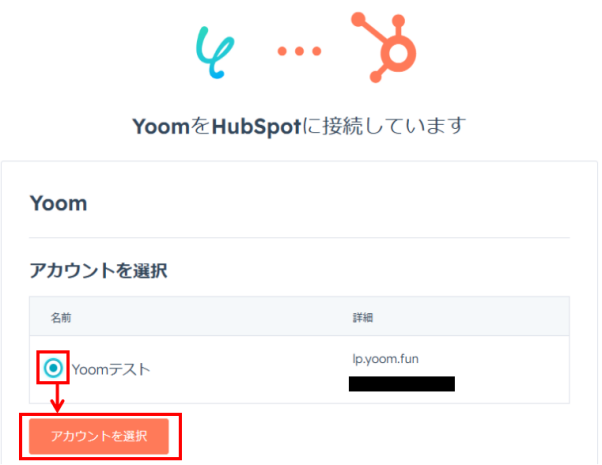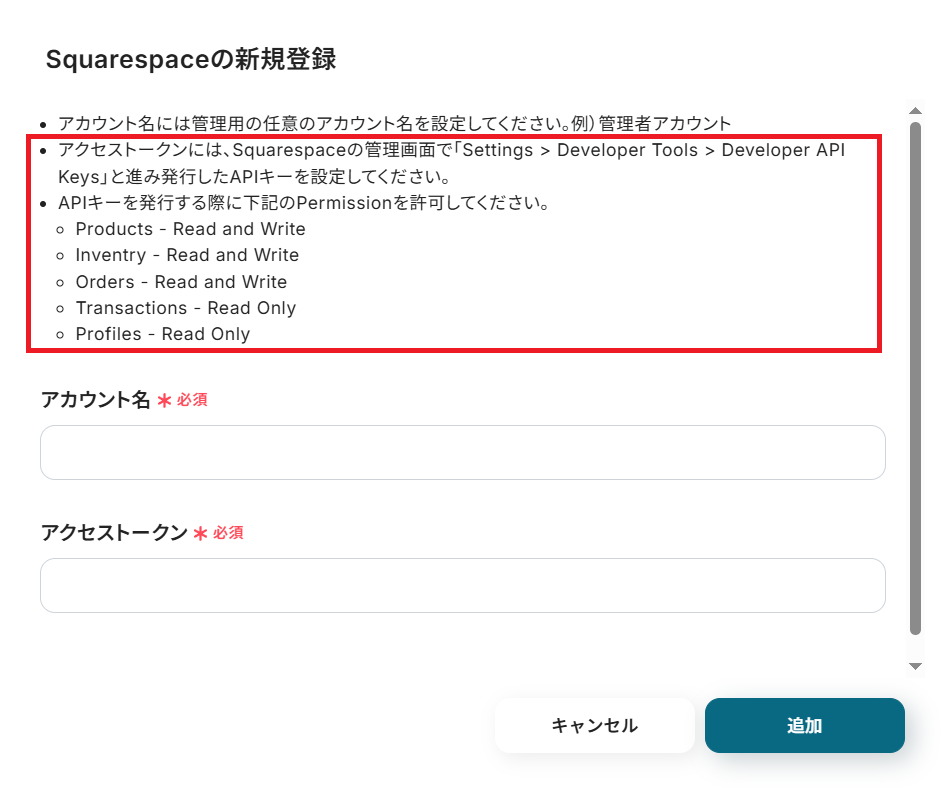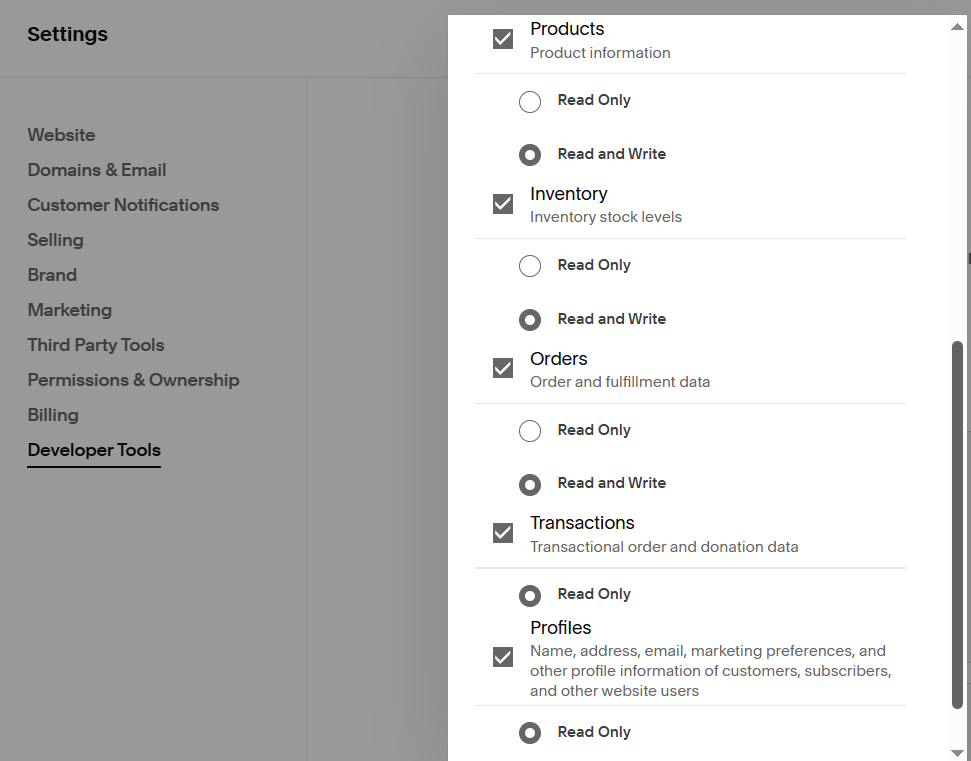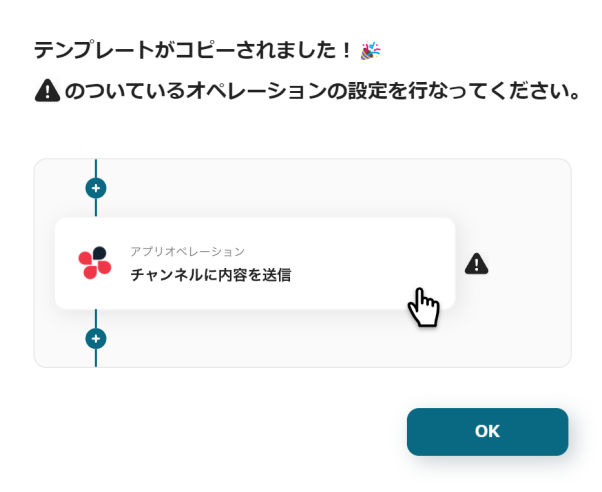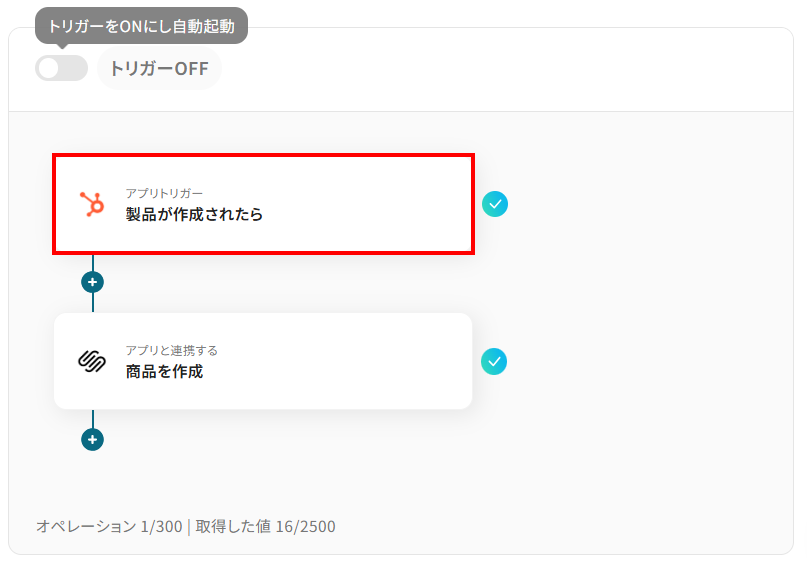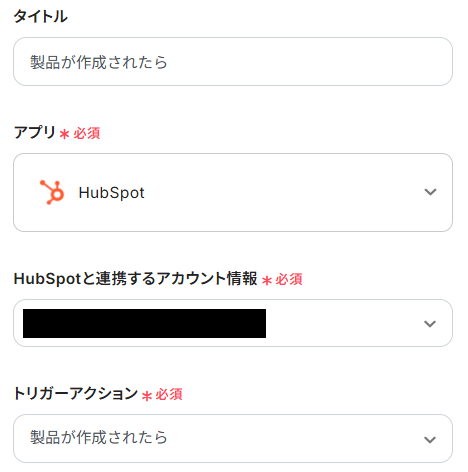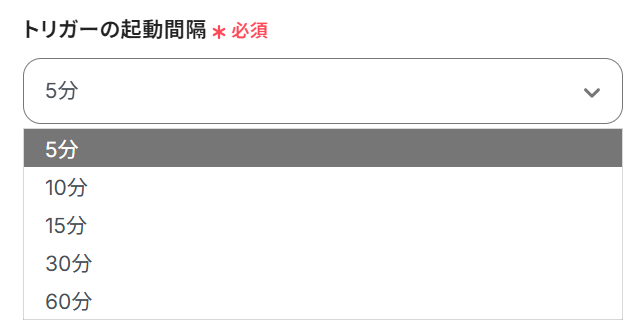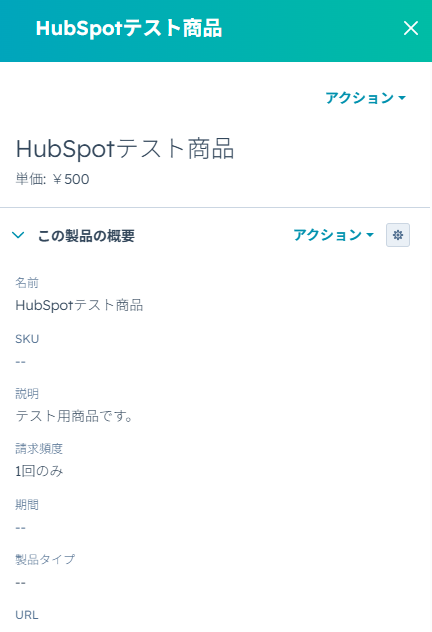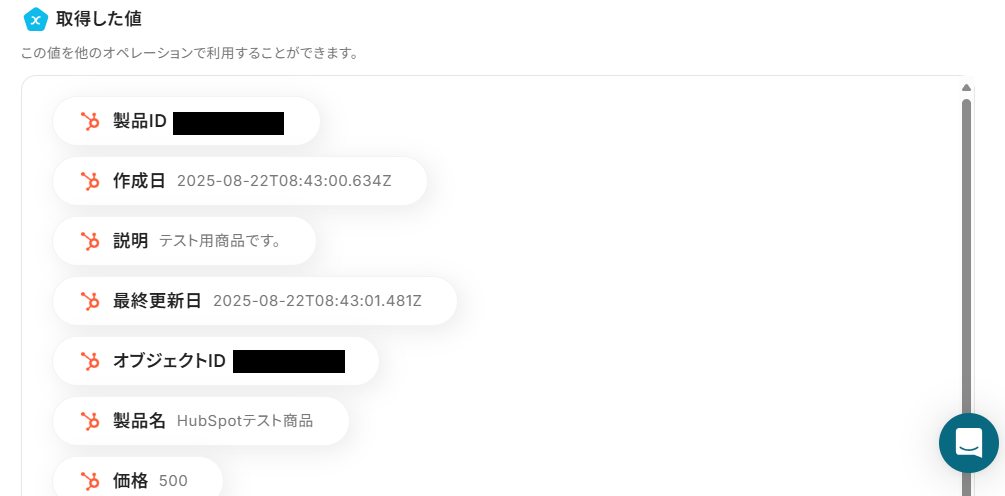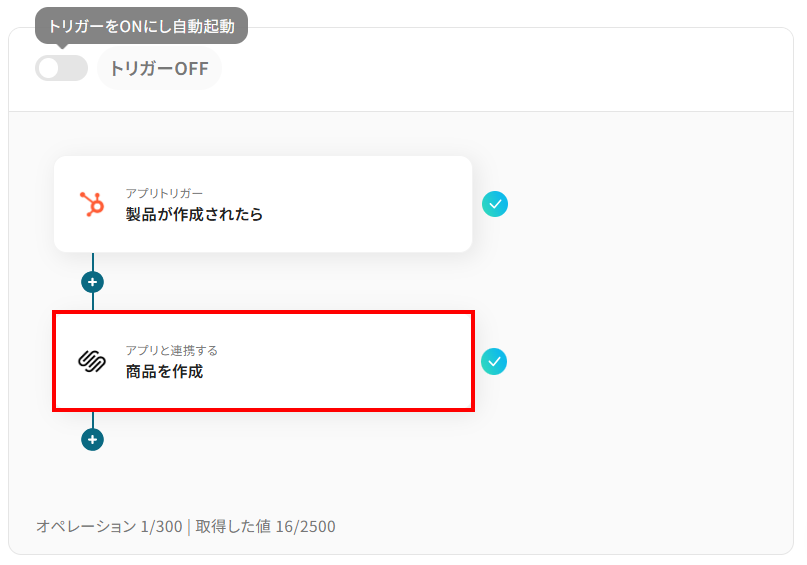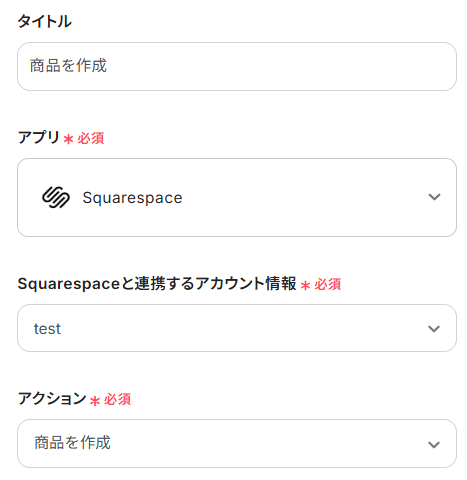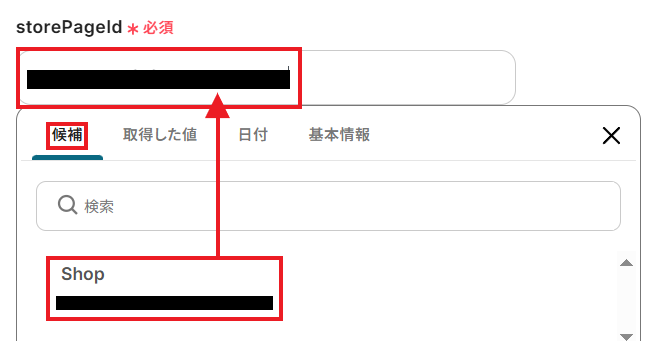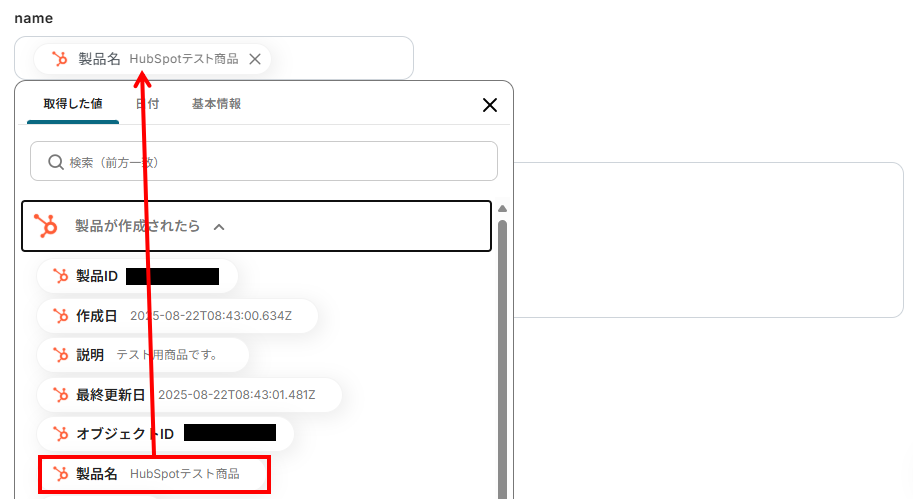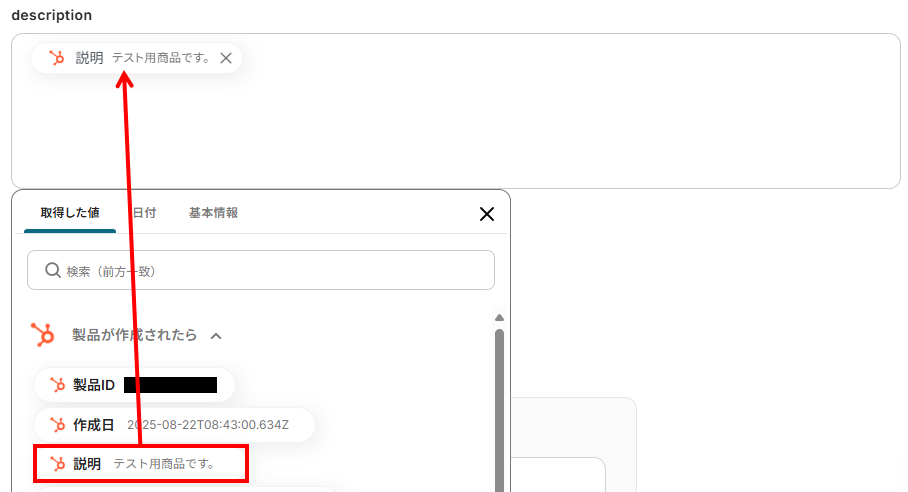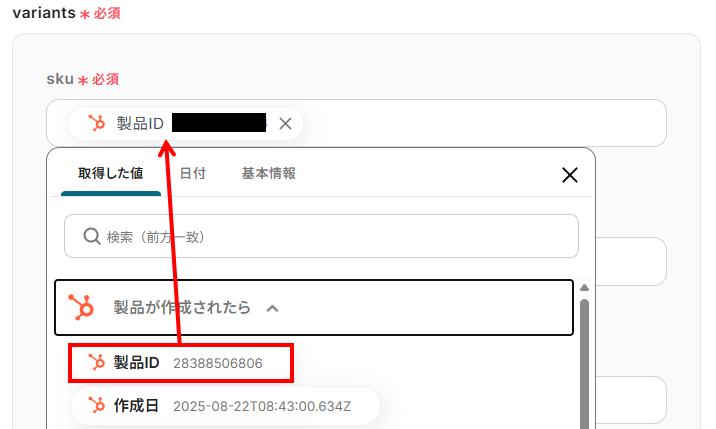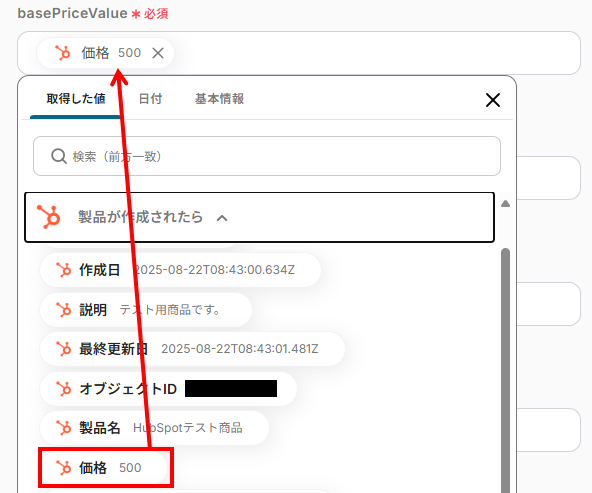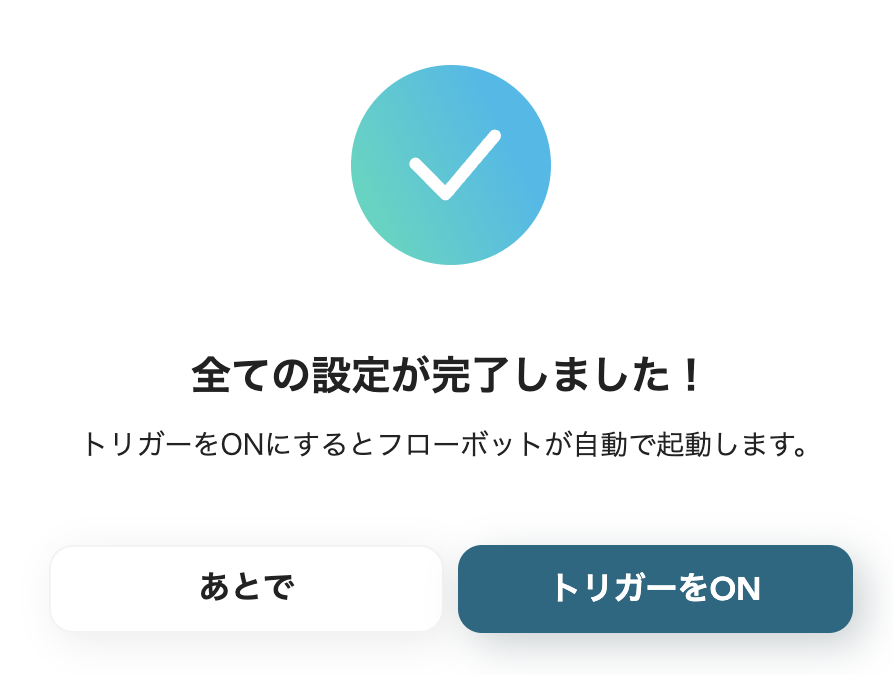HubSpotで製品が作成されたら、Squarespaceに商品を作成する
試してみる
■概要
HubSpotで製品情報を管理し、SquarespaceでECサイトを運営している場合、新製品の登録作業が二重に発生し、手間がかかることはないでしょうか。手作業による登録は、時間的な負担だけでなく、入力ミスといったヒューマンエラーの原因にもなり得ます。このワークフローを活用すれば、HubSpotとSquarespaceをスムーズに連携し、製品登録のプロセスを自動化できます。HubSpotに製品を作成するだけで、Squarespaceへ商品情報が自動で反映されるため、業務効率の向上が見込めます。
■このテンプレートをおすすめする方
・HubSpotとSquarespaceの両方を利用しており、製品情報の二重入力に課題を感じている方
・HubSpotでの製品作成からSquarespaceへの商品登録までの一連の流れを自動化したいと考えている方
・手作業による情報登録ミスを防ぎ、HubSpotとSquarespaceの連携で業務品質を高めたい方
■注意事項
・HubSpot、SquarespaceのそれぞれとYoomを連携してください。
・トリガーは5分、10分、15分、30分、60分の間隔で起動間隔を選択できます。
・プランによって最短の起動間隔が異なりますので、ご注意ください。
「HubSpotで管理している製品情報を、Webサイトを構築しているSquarespaceに手作業で登録している…」
「製品情報が更新されるたびに、両方のツールで修正作業が発生し、手間がかかる上にミスも起こりがち…」
このように、HubSpotとSquarespace間での手作業によるデータ連携に、課題を感じていませんか?
もし、HubSpotに製品情報を登録するだけで、自動的にSquarespaceの商品情報が更新される仕組みがあれば、こうした日々の煩わしい作業から解放されるはずですよね。
結果として入力ミスや二重管理といったリスクも減り、より重要なマーケティング戦略の立案や顧客対応といったコア業務に集中できる時間を生み出すことができます。
今回ご紹介する自動化は、プログラミングの知識がなくてもノーコードで簡単に設定できるので、ぜひこの機会に導入して、日々の業務をもっと効率化させましょう!
とにかく早く試したい方へ
YoomにはHubSpotとSquarespaceを連携するためのテンプレートが用意されているので、今すぐ試したい方は以下よりバナーをクリックしてスタートしましょう!
HubSpotで製品が作成されたら、Squarespaceに商品を作成する
試してみる
■概要
HubSpotで製品情報を管理し、SquarespaceでECサイトを運営している場合、新製品の登録作業が二重に発生し、手間がかかることはないでしょうか。手作業による登録は、時間的な負担だけでなく、入力ミスといったヒューマンエラーの原因にもなり得ます。このワークフローを活用すれば、HubSpotとSquarespaceをスムーズに連携し、製品登録のプロセスを自動化できます。HubSpotに製品を作成するだけで、Squarespaceへ商品情報が自動で反映されるため、業務効率の向上が見込めます。
■このテンプレートをおすすめする方
・HubSpotとSquarespaceの両方を利用しており、製品情報の二重入力に課題を感じている方
・HubSpotでの製品作成からSquarespaceへの商品登録までの一連の流れを自動化したいと考えている方
・手作業による情報登録ミスを防ぎ、HubSpotとSquarespaceの連携で業務品質を高めたい方
■注意事項
・HubSpot、SquarespaceのそれぞれとYoomを連携してください。
・トリガーは5分、10分、15分、30分、60分の間隔で起動間隔を選択できます。
・プランによって最短の起動間隔が異なりますので、ご注意ください。
HubSpotとSquarespaceを連携してできること
HubSpotとSquarespaceのAPIを連携させることで、これまで手作業で行っていた両ツール間のデータ転記や更新作業を自動化できます。
これにより、作業時間を短縮し、ヒューマンエラーを未然に防ぐことが可能になります。
ここでは、具体的な自動化の例をいくつかご紹介しますので、気になる内容があれば、ぜひクリックしてみてください!
HubSpotで製品が作成されたら、Squarespaceに商品を作成する
HubSpotで管理している製品情報をSquarespaceに手動で登録する作業は、時間がかかるだけでなく、入力ミスの原因にもなります。
この連携を利用することで、HubSpotに新しい製品を登録するだけで、その情報が自動的にSquarespaceに商品として作成されるため、手作業による転記が一切不要になり、ECサイトの商品情報を迅速かつ正確に更新できます。
HubSpotで製品が作成されたら、Squarespaceに商品を作成する
試してみる
■概要
HubSpotで製品情報を管理し、SquarespaceでECサイトを運営している場合、新製品の登録作業が二重に発生し、手間がかかることはないでしょうか。手作業による登録は、時間的な負担だけでなく、入力ミスといったヒューマンエラーの原因にもなり得ます。このワークフローを活用すれば、HubSpotとSquarespaceをスムーズに連携し、製品登録のプロセスを自動化できます。HubSpotに製品を作成するだけで、Squarespaceへ商品情報が自動で反映されるため、業務効率の向上が見込めます。
■このテンプレートをおすすめする方
・HubSpotとSquarespaceの両方を利用しており、製品情報の二重入力に課題を感じている方
・HubSpotでの製品作成からSquarespaceへの商品登録までの一連の流れを自動化したいと考えている方
・手作業による情報登録ミスを防ぎ、HubSpotとSquarespaceの連携で業務品質を高めたい方
■注意事項
・HubSpot、SquarespaceのそれぞれとYoomを連携してください。
・トリガーは5分、10分、15分、30分、60分の間隔で起動間隔を選択できます。
・プランによって最短の起動間隔が異なりますので、ご注意ください。
HubSpotで特定条件の製品が作成されたら、Squarespaceに商品を作成する
「特定のカテゴリの製品だけ」「セール対象の製品だけ」といったように、条件に応じてSquarespaceに商品を登録したい場合、手作業での選別は非常に手間がかかります。
この自動化フローを活用すれば、HubSpotで作成された製品の中から特定の条件に合致するものだけを抽出し、自動でSquarespaceに商品として登録できるため、キャンペーンの実施などをよりスピーディかつ正確に進められます。
HubSpotで特定条件の製品が作成されたら、Squarespaceに商品を作成する
試してみる
■概要
HubSpotで管理している製品情報を、Squarespaceで構築したオンラインストアに手作業で登録していませんか?この二重入力は手間がかかるだけでなく、入力ミスや登録漏れの原因にもなりかねません。このワークフローを活用すれば、HubSpotで特定の製品が作成されると、Squarespaceへ自動で商品情報が作成されます。HubSpotとSquarespace間の連携を自動化し、ECサイトの商品登録業務を効率化できます。
■このテンプレートをおすすめする方
・HubSpotの製品情報を手作業でSquarespaceに登録しているECサイト担当者の方
・HubSpotとSquarespaceを連携させ、製品登録に伴うヒューマンエラーを防止したい方
・製品の市場投入までの時間を短縮し、より効率的なサイト運営を目指すマネージャーの方
■注意事項
・HubSpot、SquarespaceのそれぞれとYoomを連携してください。
・トリガーは5分、10分、15分、30分、60分の間隔で起動間隔を選択できます。
・プランによって最短の起動間隔が異なりますので、ご注意ください。
・分岐はミニプラン以上のプランでご利用いただける機能(オペレーション)となっております。フリープランの場合は設定しているフローボットのオペレーションはエラーとなりますので、ご注意ください。
・ミニプランなどの有料プランは、2週間の無料トライアルを行うことが可能です。無料トライアル中には制限対象のアプリや機能(オペレーション)を使用することができます。
HubSpotとSquarespaceの連携フローを作ってみよう
それでは、実際にHubSpotとSquarespaceを連携したフローを作成する手順をご紹介します。
今回は、ノーコードの業務自動化ツール「Yoom」を使用して、誰でも簡単に設定できる方法を解説していきますので、もしまだYoomのアカウントをお持ちでない場合は、こちらの登録フォームからアカウントを発行しておきましょう。
[Yoomとは]
フローの作成方法
今回は「HubSpotで製品が作成されたら、Squarespaceに商品を作成する」フローを作成していきます!
作成の流れは大きく分けて以下の通りです。
- HubSpotとSquarespaceをマイアプリ連携
- 該当のテンプレートをコピー
- HubSpotのトリガー設定およびSquarespaceのアクション設定
- トリガーをONにし、フローが起動するかを確認
HubSpotで製品が作成されたら、Squarespaceに商品を作成する
試してみる
■概要
HubSpotで製品情報を管理し、SquarespaceでECサイトを運営している場合、新製品の登録作業が二重に発生し、手間がかかることはないでしょうか。手作業による登録は、時間的な負担だけでなく、入力ミスといったヒューマンエラーの原因にもなり得ます。このワークフローを活用すれば、HubSpotとSquarespaceをスムーズに連携し、製品登録のプロセスを自動化できます。HubSpotに製品を作成するだけで、Squarespaceへ商品情報が自動で反映されるため、業務効率の向上が見込めます。
■このテンプレートをおすすめする方
・HubSpotとSquarespaceの両方を利用しており、製品情報の二重入力に課題を感じている方
・HubSpotでの製品作成からSquarespaceへの商品登録までの一連の流れを自動化したいと考えている方
・手作業による情報登録ミスを防ぎ、HubSpotとSquarespaceの連携で業務品質を高めたい方
■注意事項
・HubSpot、SquarespaceのそれぞれとYoomを連携してください。
・トリガーは5分、10分、15分、30分、60分の間隔で起動間隔を選択できます。
・プランによって最短の起動間隔が異なりますので、ご注意ください。
ステップ1:マイアプリ連携
ここでは、Yoomとそれぞれのアプリを連携して、操作が行えるようにしていきます。
まずは基本的な設定方法を解説しているナビをご覧ください!
それではここから今回のフローで使用するアプリのマイアプリ登録方法を解説します。
HubSpotの連携
まず、HubSpotをマイアプリに登録するには権限を追加する必要があります。
権限追加方法については、こちらのヘルプページをご確認ください。
※権限の追加は、「スーパー管理者権限」 のユーザーのみ可能です。スーパー管理者権限のユーザーでない場合は管理者の方に権限追加について確認してください。
権限の確認ができたら、検索ボックスにHubSpotと入力し対象のアイコンをクリックします。

下記のような画面になるので、赤枠をクリックしてください。
画面が遷移するのでIDとパスワードを入力しサインインします。
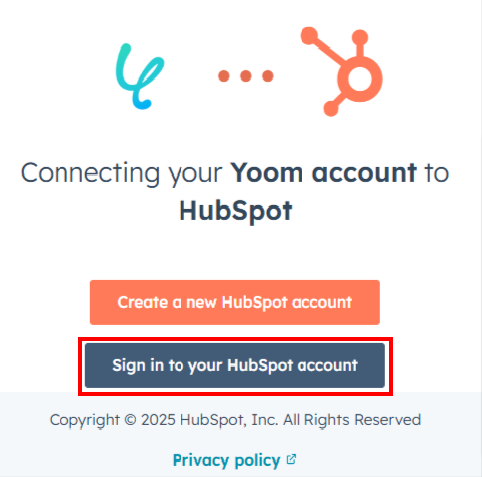
Yoomと連携したいアカウントを選び「アカウントを選択」をクリックしてください。
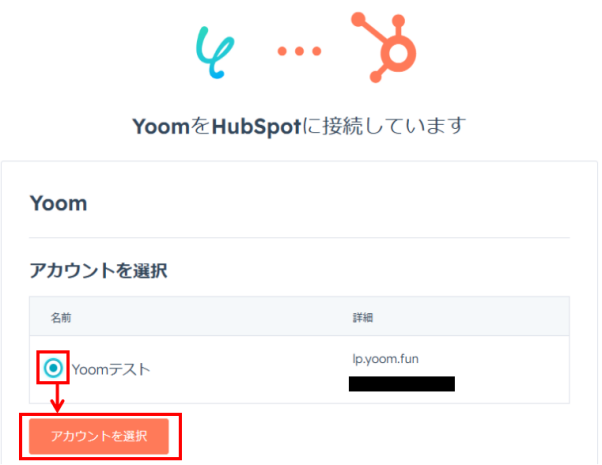
Yoomの画面に戻り、下記の表示が出たら連携完了です!

Squarespaceの連携
同じように、検索ボックスにSquarespaceと入力し対象のアイコンをクリックします。

アカウント名はメールアドレスなど、任意の名前を設定します。
アクセストークンは以下の画面に書かれてある手順通り、Squarespaceにログインした上でAPIキーを発行しましょう。
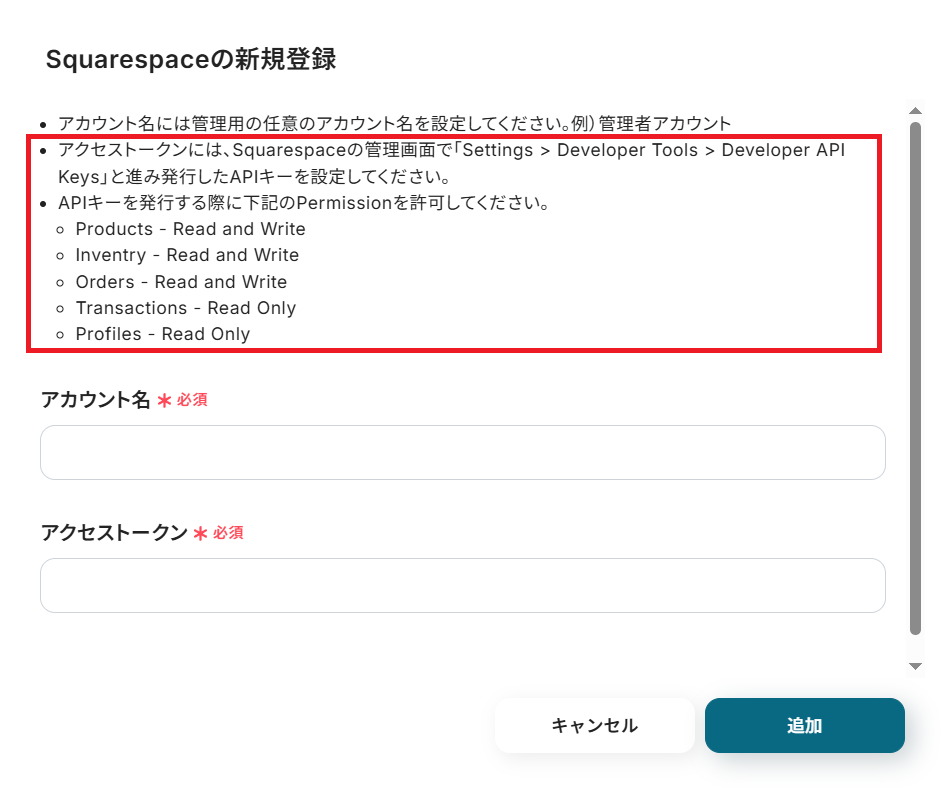
SquarespaceでAPIキーを発行する際は、上記注意書きの項目にチェックを入れるのを忘れないようにしてください。
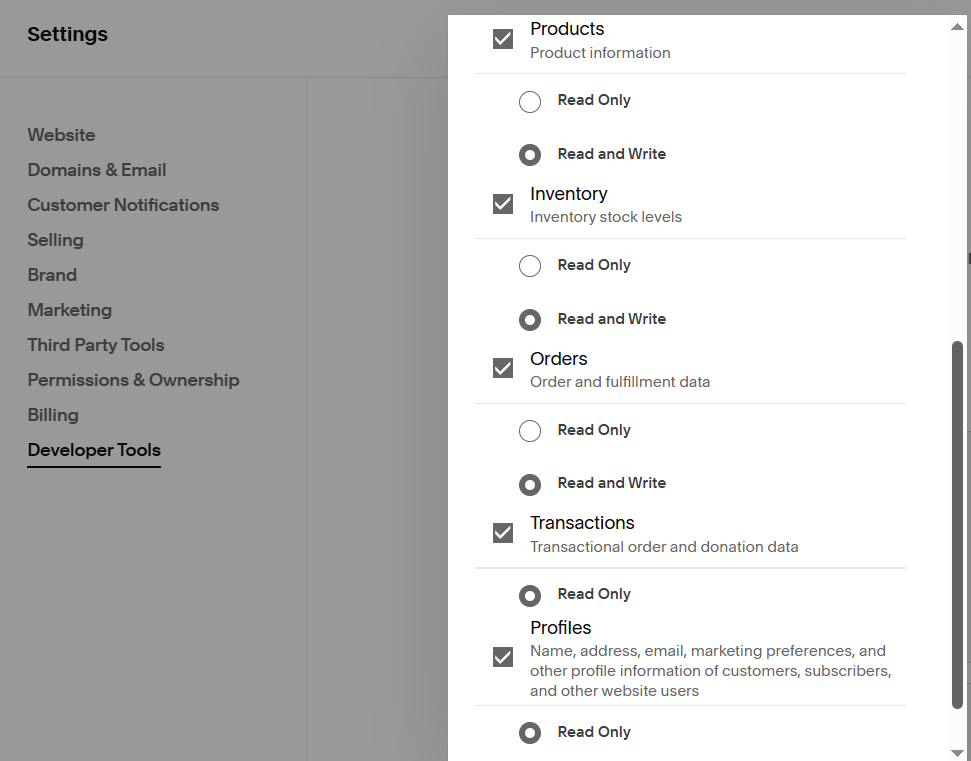
発行されたAPIキーをYoomの連携画面にペーストし、「追加」ボタンを押しましょう。
Yoomの画面に戻り、下記の表示が出たら連携完了です!

ステップ2:テンプレートをコピー
ここからいよいよフローを作っていきます!
簡単に設定できるようテンプレートがありますので、まずはこちらをコピーしましょう。
Yoomにログインし、以下バナーの「試してみる」をクリックしてください。
HubSpotで製品が作成されたら、Squarespaceに商品を作成する
試してみる
■概要
HubSpotで製品情報を管理し、SquarespaceでECサイトを運営している場合、新製品の登録作業が二重に発生し、手間がかかることはないでしょうか。手作業による登録は、時間的な負担だけでなく、入力ミスといったヒューマンエラーの原因にもなり得ます。このワークフローを活用すれば、HubSpotとSquarespaceをスムーズに連携し、製品登録のプロセスを自動化できます。HubSpotに製品を作成するだけで、Squarespaceへ商品情報が自動で反映されるため、業務効率の向上が見込めます。
■このテンプレートをおすすめする方
・HubSpotとSquarespaceの両方を利用しており、製品情報の二重入力に課題を感じている方
・HubSpotでの製品作成からSquarespaceへの商品登録までの一連の流れを自動化したいと考えている方
・手作業による情報登録ミスを防ぎ、HubSpotとSquarespaceの連携で業務品質を高めたい方
■注意事項
・HubSpot、SquarespaceのそれぞれとYoomを連携してください。
・トリガーは5分、10分、15分、30分、60分の間隔で起動間隔を選択できます。
・プランによって最短の起動間隔が異なりますので、ご注意ください。
1.上記バナーの「詳細を見る」をクリック
2.画面が切り替わったら「このテンプレートを試してみる」をクリック
3.Yoomの登録がまだの場合は、登録を行う
※既に登録が完了している場合はログイン画面が表示されるので、ログイン情報を入力してください。
4.下記のようにお使いのYoom管理画面にテンプレートがコピーされるので、OKを押して設定を進めていきます。
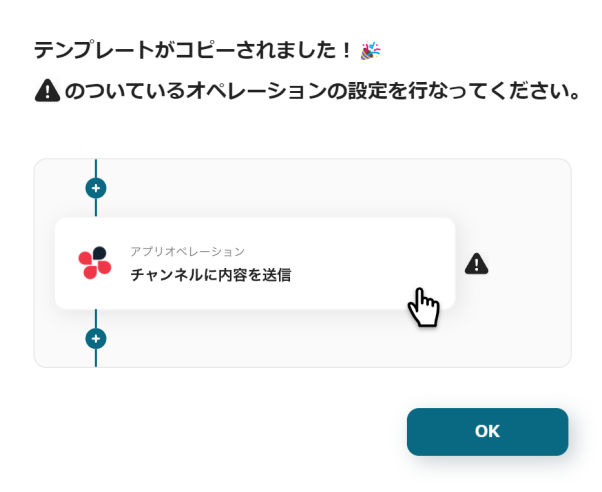
ステップ3:HubSpotのトリガー設定
それでは、最初の設定を始めましょう!
まずは、下の赤枠をクリックしてくださいね。
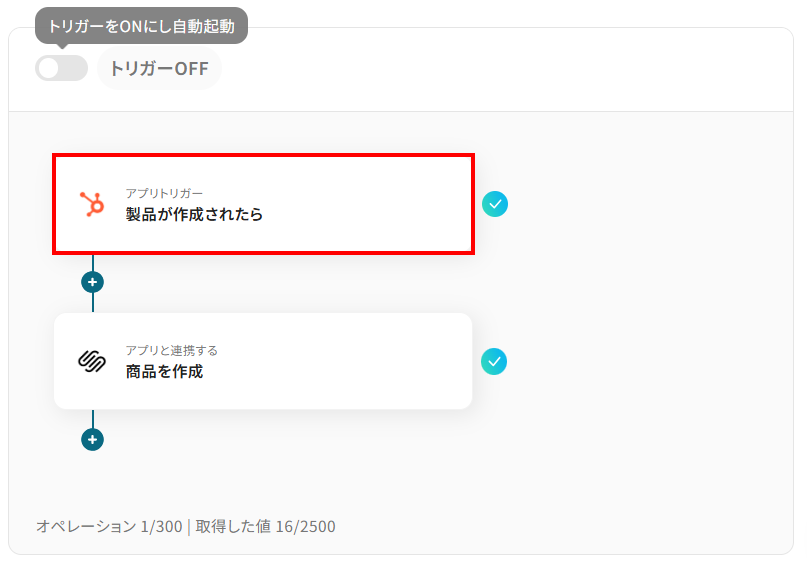
下記の画面になるので、タイトルは分かりやすいものに変更してもOKです。
HubSpotと連携するアカウント情報と、トリガーアクション「製品が作成されたら」を確認したら次へをクリックしてください。
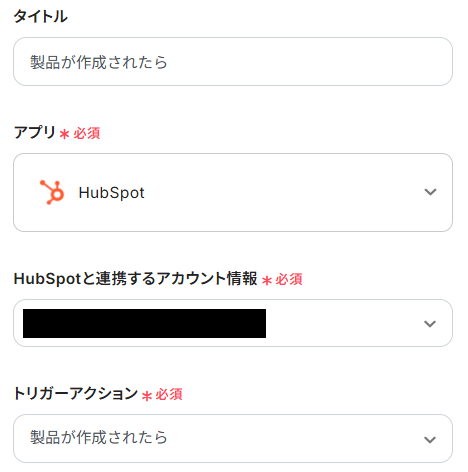
アプリトリガーのAPI接続設定画面になったら「トリガーの起動間隔」を設定しましょう。
プルダウンメニューから5分、10分、15分、30分、60分の間隔から選択できます。
特にこだわりがなければ、最短の起動間隔を選ぶのがおすすめです!
※料金プランについての詳細はこちらのヘルプページをご覧ください。
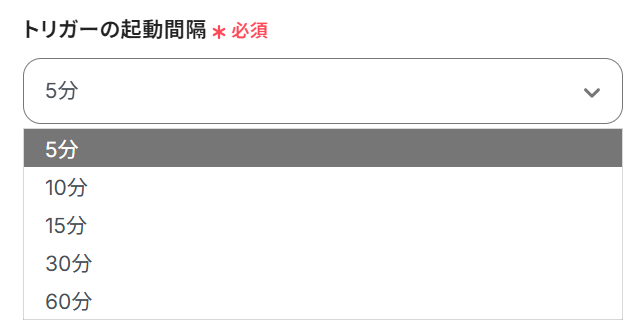
次に連携テストを行います。テスト実行の前にHubSpotに移動してトリガーとなる製品を登録してください。
今回はテストなので、架空の情報(「テスト商品」など)の製品を作成しましょう。
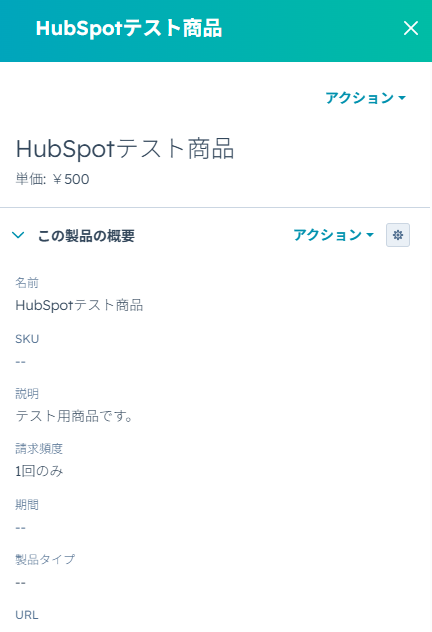
再びYoomの画面に戻り、テストボタンを押してください。
テストが成功すると、HubSpotのデータが「取得した値」に表示されるので確認後、保存するボタンを押しましょう。
ここで取得した値は、この後の設定で利用することができます。
なお、取得した値とは、トリガーやオペレーションにて取得した値を指します。
取得した値は、オペレーション設定時の値としてご利用いただくことができ、フローボットを起動する度に、変動した値となります。
詳しくはこちらをご覧ください。
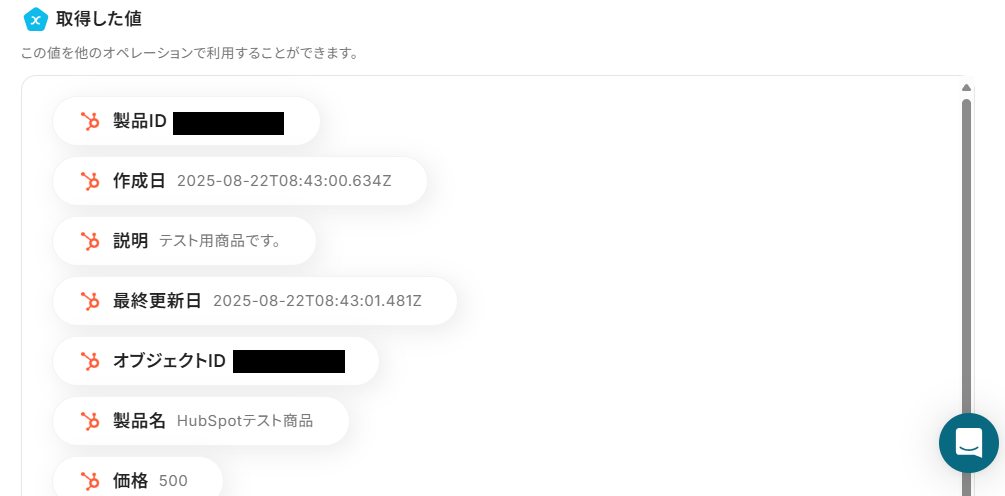
ステップ4:Squarespaceに商品を作成する設定
次に、先ほど取得したHubSpotのデータを使って、Squarespaceに商品を作成する設定をしましょう。
まずは、下記の赤枠をクリックしてください。
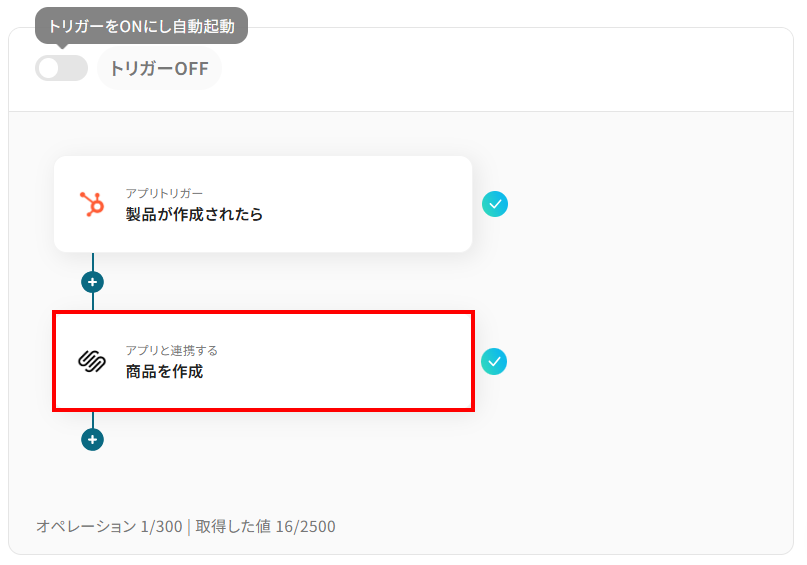
タイトルやアクションは先ほどと同様に、修正・確認をして次に進んでください。
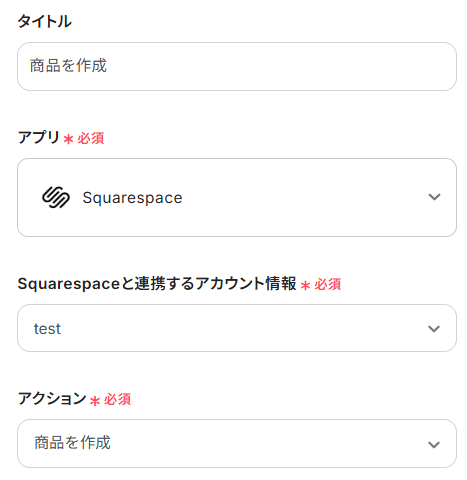
API接続設定の画面になるので、下記を参考にそれぞれの項目を入力しましょう。
- storePageId:入力欄を選択すると、下記のように候補が表示されるので候補の中から任意のものを選んでください。
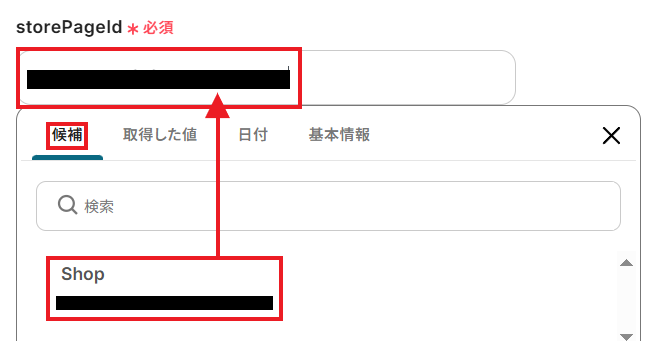
- name:こちらにはHubSpotで取得した値の「製品名」を引用しましょう。
取得した値を設定することで、新しくHubSpotで製品が作成される度、新しい商品の情報がSquarespaceに連携されるようになります。
なお、取得した値を活用せず手入力すると毎回同じ製品名が登録されてしまうため注意が必要です。
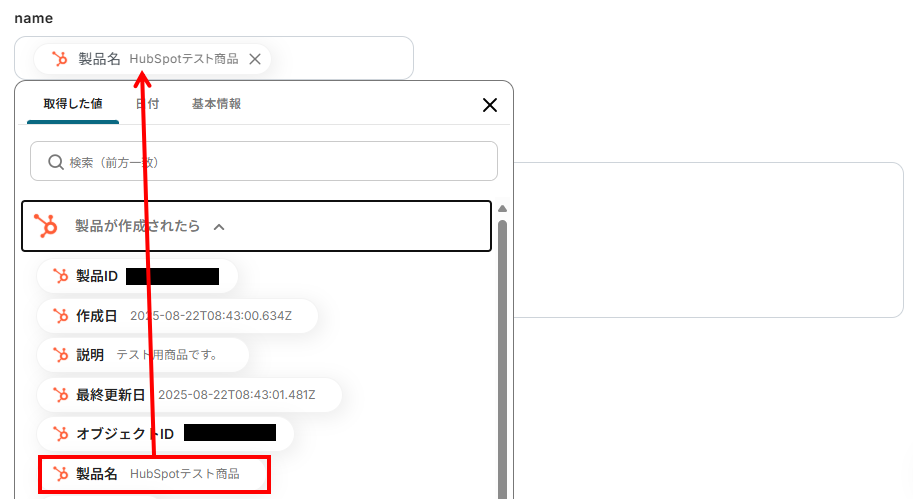
- description:こちらも同じように取得した値を活用しましょう。
変動値である取得した値と、固定値のテキストを組み合わせて設定してもOKです。
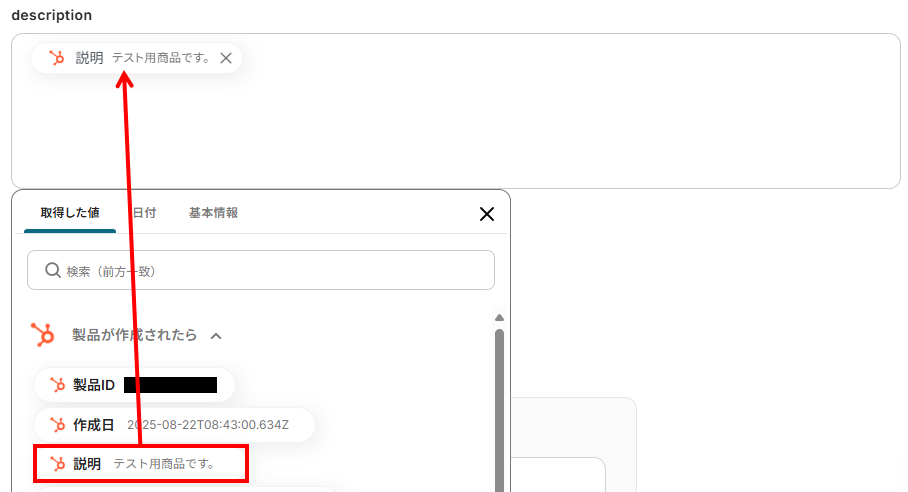
- sku:商品の在庫管理に使用するためのコードを入力します。
今回はHubSpotの製品IDを引用しましたが、運用内容に合わせてカスタマイズしてください。
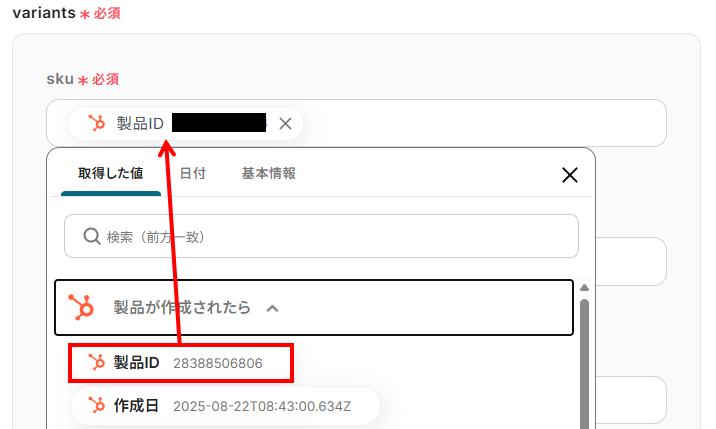
- currency:入力欄下の注釈を参考に入力しましょう。

- basePriceValue:HubSpotから取得した値である「価格」を選択します。
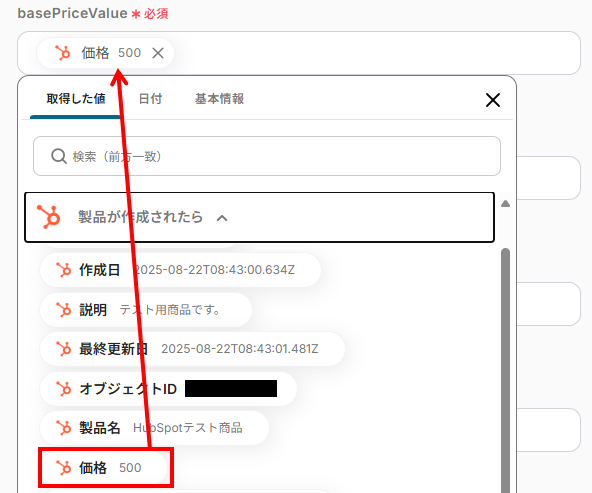
他の項目は任意項目なので必要に応じて設定してください!
全ての入力が完了したら「テスト」をクリックして「取得した値」にデータがアウトプットされたら「保存する」をクリックします。
Squarespaceの画面でも、商品が作成されていることを確認しましょう!
ステップ5:トリガーをONにして動作を確認
最後に「トリガーをON」をクリックして、自動化の設定は終了です。
正しく、フローボットが起動するか確認しましょう。
設定、お疲れ様でした!
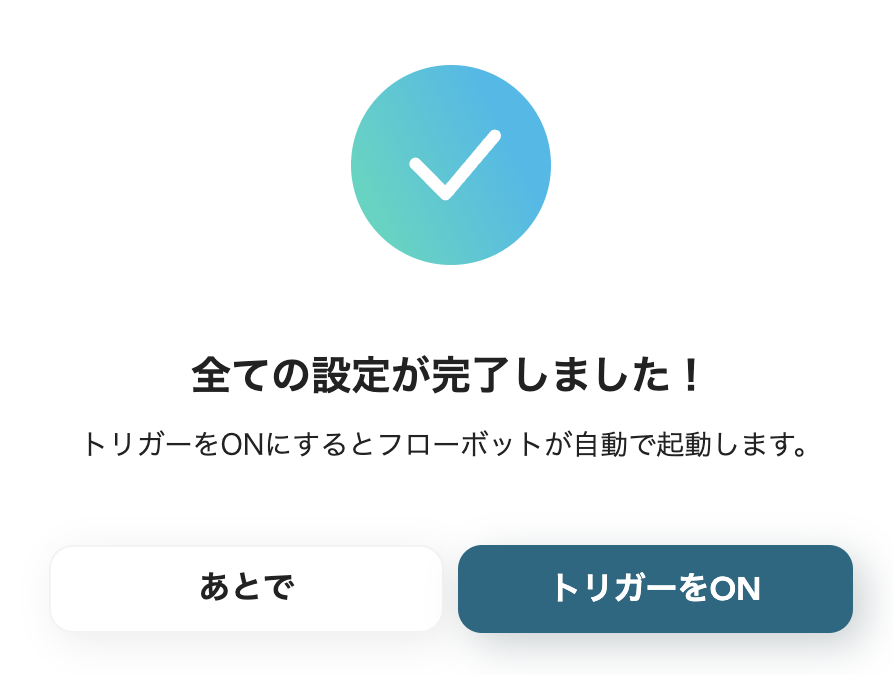
SquarespaceのデータをHubSpotに連携したい場合
今回はHubSpotからSquarespaceへデータを連携する方法をご紹介しましたが、逆にSquarespaceからHubSpotへのデータ連携を実施したい場合もあるかと思います。
その際は、下記のテンプレートも併せてご利用ください。
Squarespaceで商品情報が作成されたら、HubSpotに製品を作成する
Squarespaceで新たに追加した商品情報を、CRMであるHubSpotにも手動で登録し直すのは二度手間です。
このテンプレートを使えば、Squarespaceで商品情報を作成・更新するだけで、HubSpotの製品情報も自動で同期されるため、商品管理と顧客情報管理を一元化し、最新の状態を保つことができます。
Squarespaceで商品情報が作成されたら、HubSpotに製品を作成する
試してみる
■概要
Squarespaceで運営するECサイトの商品情報と、HubSpotの製品データベースを手作業で同期するのは、手間がかかり更新漏れのリスクも伴います。特に、新商品の追加が頻繁にある場合、この二重入力は大きな負担になりがちです。このワークフローを活用すれば、Squarespaceで商品情報を作成・更新するだけで、HubSpotに製品情報が自動で作成されるため、データ連携を効率化し、常に正確な情報を保つことができます。
■このテンプレートをおすすめする方
・Squarespaceで商品登録を行い、HubSpotで顧客管理をしているEC担当者の方
・HubSpotとSquarespace間のデータ転記作業に、手間やミスを感じている方
・ECサイトの商品情報とCRMの製品データベースの連携を自動化したいと考えている方
■注意事項
・Squarespace、HubSpotのそれぞれとYoomを連携してください。
・トリガーは5分、10分、15分、30分、60分の間隔で起動間隔を選択できます。
・プランによって最短の起動間隔が異なりますので、ご注意ください。
・分岐はミニプラン以上のプランでご利用いただける機能(オペレーション)となっております。フリープランの場合は設定しているフローボットのオペレーションはエラーとなりますので、ご注意ください。
・ミニプランなどの有料プランは、2週間の無料トライアルを行うことが可能です。無料トライアル中には制限対象のアプリや機能(オペレーション)を使用することができます。
Squarespaceで注文情報が作成されたら、HubSpotにチケットを作成する
Squarespaceで受けた注文に対して、カスタマーサポートのためにHubSpotで手動でチケットを作成していると、対応の遅れや漏れが発生するリスクがあります。
この連携により、Squarespaceで新規注文が入ったタイミングで、HubSpotに自動でサポートチケットが作成されるため、迅速かつ漏れのない顧客対応体制を構築し、顧客満足度の向上に繋げられます。
Squarespaceで注文情報が作成されたら、HubSpotにチケットを作成する
試してみる
■概要
Squarespaceで受けた注文情報を、手作業でHubSpotに転記する作業に手間を感じていませんか。この作業は単純ですが、件数が増えると大きな負担となり、入力ミスなどのヒューマンエラーも起こりやすくなります。このワークフローは、Squarespaceでの新規注文をトリガーに、HubSpotへ自動でチケットを作成します。HubSpotとSquarespaceをAPI連携させることで、注文後の顧客対応を円滑にし、業務効率化を実現します。
■このテンプレートをおすすめする方
・Squarespaceで運営するECサイトの注文管理を効率化したい方
・HubSpotとSquarespace間のデータ連携を手作業で行っている方
・注文から顧客サポートまでの一連の対応を自動化し、迅速化したいと考えている方
■注意事項
・Squarespace、HubSpotのそれぞれとYoomを連携してください。
・トリガーは5分、10分、15分、30分、60分の間隔で起動間隔を選択できます。
・プランによって最短の起動間隔が異なりますので、ご注意ください。
・分岐はミニプラン以上のプランでご利用いただける機能(オペレーション)となっております。フリープランの場合は設定しているフローボットのオペレーションはエラーとなりますので、ご注意ください。
・ミニプランなどの有料プランは、2週間の無料トライアルを行うことが可能です。無料トライアル中には制限対象のアプリや機能(オペレーション)を使用することができます。
HubSpotやSquarespaceのAPIを使ったその他の自動化例
HubSpotやSquarespaceのAPIを活用することで、顧客管理やEC運営に関わる業務をスムーズに効率化できます。
Yoomにはこれらの業務を自動化できるテンプレートが多数用意されているので、ぜひご活用ください!
HubSpotを使った自動化例
HubSpotでの自動化を導入することで、フォーム入力や顧客データ管理、営業活動の効率化が可能です。
例えば、外部サービスからの情報をコンタクトに追加したり、営業フォローに役立つタスクを自動で作成することで、インサイドセールスやマーケティング担当者の業務をスムーズに進められます。
顧客対応の精度向上にもつながる点が魅力です!
HubSpotで新規コンタクトが作成されたらZoomミーティングを自動で作成し、詳細をメール送信する
試してみる
■概要
「HubSpotで新規コンタクトが作成されたらZoomミーティングを自動で作成し、詳細をメール送信する」フローは、営業やマーケティング業務の効率化を図る業務ワークフローです。
新しいコンタクトがHubSpotに登録されると、Yoomが自動的にZoomミーティングを設定し、その詳細を関連担当者やコンタクトにメールで通知します。
これにより、手動でのミーティング設定や情報共有の手間が省け、迅速なコミュニケーションが可能になります。
HubSpotとZoomの連携を活用することで、営業プロセス全体のスムーズな進行をサポートし、チームの生産性向上に貢献します。
■このテンプレートをおすすめする方
・HubSpotを活用して顧客管理を行っている営業担当者の方
・Zoomを頻繁に利用してオンラインミーティングを実施しているチームリーダーの方
・新規コンタクトのフォローアッププロセスを自動化したいマーケティング担当者の方
・手動でのミーティング設定が煩雑で時間を取られている中小企業の経営者の方
・HubSpotとZoomの連携を通じて業務効率化を図りたいIT担当者の方
■注意事項
・HubSpot、ZoomのそれぞれとYoomを連携してください。
・トリガーは5分、10分、15分、30分、60分の間隔で起動間隔を選択できます。
・プランによって最短の起動間隔が異なりますので、ご注意ください。
Hubspotにフォームが送信されたら、Google Chatに通知する
試してみる
Hubspotにフォームが送信されたら、Google Chatに通知するフローです。
Meta広告(Facebook)にリード情報が登録されたら、HubSpotにコンタクトを作成する
試してみる
■概要
Meta広告(Facebook)にリード情報が登録されたら、HubSpotにコンタクトを作成するフローです。
Yoomを利用すると、プログラミング不要で簡単にこのフローを実現することができます。
■このテンプレートをおすすめする方
1.HubSpotとMeta広告(Facebook)を連携させているマーケティング担当者
・Meta広告(Facebook)から獲得したリードを自動でHubSpotのコンタクトとして登録し、効率的なリード管理を行いたい方
・手作業でのデータ入力の手間を省きたい方
・リード情報を活用したマーケティングオートメーションを構築したい方
2.HubSpotを利用している営業担当者
・Meta広告(Facebook)から獲得した見込み客情報をHubSpotで一元管理し、営業活動に活用したい方
■注意事項
・Meta広告(Facebook)、ZoomそれぞれとYoomを連携してください。
Outlookのメール内容をもとにHubSpotにメモを追加する
試してみる
■概要
「Outlookのメール内容をもとにHubSpotにメモを追加する」ワークフローは、Outlookで受信したメール情報を自動的にHubSpotに反映させる業務ワークフローです。
■このテンプレートをおすすめする方
・Outlookで受信するメールをHubSpotに手動で追加している営業担当者の方
・顧客とのコミュニケーションを効率的に管理したいマーケティングやカスタマーサポートの担当者の方
・OutlookとHubSpotの連携を強化し、業務を自動化したいIT担当者の方
・手動入力によるミスを減らし、正確なデータ管理を目指す方
■注意事項
・Outlook、HubSpotのそれぞれとYoomを連携してください。
・Microsoft365(旧Office365)には、家庭向けプランと一般法人向けプラン(Microsoft365 Business)があり、一般法人向けプランに加入していない場合には認証に失敗する可能性があります。
・トリガーは5分、10分、15分、30分、60分の間隔で起動間隔を選択できます。
・プランによって最短の起動間隔が異なりますので、ご注意ください。
Salesforceにリードが作成されたら、HubSpotにコンタクトを作成する
試してみる
Salesforceにリードオブジェクトにレコードが登録されたら、HubSpotにコンタクトを作成するフローです。
Squarespaceを使った自動化例
Squarespaceを使った自動化は、注文管理や商品情報の登録・更新を効率化します。
例えば、購入情報を外部ツールに転送したり、フォーム回答をもとに商品を登録することで、ECサイト運営者や個人事業主の作業時間を削減できます!
顧客への対応スピードが上がるため、販売活動の信頼性も高められます。
Googleフォームの回答をもとに、Squarespaceで商品を作成する
試してみる
■概要
「Googleフォームの回答をもとに、Squarespaceで商品を作成する」ワークフローは、Googleフォームに集まったデータを活用してSquarespace上に自動的に商品ページを生成する
業務ワークフローです。オンラインビジネスにおいて、顧客からの情報収集と商品登録を手動で行うと時間と労力がかかります。
このワークフローを導入することで、Googleフォームの回答をそのままSquarespaceに反映させ、効率的かつスムーズに商品を公開できるようになります。
■このテンプレートをおすすめする方
・Googleフォームを使用して商品情報を収集しているオンラインショップ運営者の方
・Squarespaceでの商品登録作業に多くの時間を割いており、業務効率化を図りたい方
・フォームデータを自動的にウェブサイトに反映させたいマーケティング担当者の方
・データの正確性を保ちながら商品ページを作成したいと考えている方
・手動でのデータ入力によるヒューマンエラーを減らしたい経営者の方
■注意事項
・Googleフォーム、SquarespaceのそれぞれとYoomを連携してください。
・トリガーは5分、10分、15分、30分、60分の間隔で起動間隔を選択できます。
・プランによって最短の起動間隔が異なりますので、ご注意ください。
Squarespaceで注文情報が作成されたらSlackに通知する
試してみる
Squarespaceで注文情報が作成されたらSlackに通知するフローです。
Squarespaceで注文情報が更新されたらGmailで通知する
試してみる
■概要
「Squarespaceで注文情報が更新されたらGmailに通知する」ワークフローは、オンラインショップ運営者のために設計された業務ワークフローです。Squarespaceで注文が更新された際に、自動的にGmailへ通知が送信されるため、迅速な注文管理が可能になります。これにより、手動での確認作業を減らし、効率的な業務運営をサポートします。
■このテンプレートをおすすめする方
・Squarespaceを活用してオンラインショップを運営している方
・注文情報の更新を迅速に把握したいウェブマネージャー
・Gmailを利用して業務連絡を自動化・効率化したいビジネスオーナー
・注文管理の手間を減らし、業務プロセスを改善したい方
■注意事項
・Squarespace、GmailのそれぞれとYoomの連携設定が必要です。
・分岐はミニプラン以上のプランでご利用いただける機能(オペレーション)となっております。フリープランの場合は設定しているフローボットのオペレーションはエラーとなりますので、ご注意ください。
・ミニプランなどの有料プランは、2週間の無料トライアルを行うことが可能です。無料トライアル中には制限対象のアプリや機能(オペレーション)を使用することができます。
・トリガーは5分、10分、15分、30分、60分の間隔で起動間隔を選択できます。
・プランによって最短の起動間隔が異なりますので、ご注意ください。
Squarespaceで注文情報作成されたらGoogle スプレッドシートに注文者情報を登録する
試してみる
Squarespaceで注文情報作成されたらGoogle スプレッドシートに注文者情報を登録するフローです。
Typeformの回答をもとに、Squarespaceで商品を作成する
試してみる
■概要
「Typeformの回答をもとに、Squarespaceで商品を作成する」ワークフローは、Typeformを通じて収集した顧客の回答データを基に、Squarespace上で自動的に新商品を作成する
業務ワークフローです。このワークフローを利用することで、手動でのデータ転送や入力作業を削減し、顧客のフィードバックを迅速に商品開発に反映させることができます。
■このテンプレートをおすすめする方
・Typeformで顧客アンケートやフィードバックを収集しているマーケティング担当者
・Squarespaceを利用してオンラインショップを運営し、商品追加作業を効率化したいウェブ管理者
・顧客の声を迅速に商品開発に反映させ、競争力を高めたいプロダクトマネージャー
・手動でのデータ入力に時間を取られ、業務効率化を図りたいビジネスオーナー
・カスタマーエクスペリエンスを向上させるために、データ連携を自動化したい担当者
■注意事項
・Typeform、SquarespaceのそれぞれとYoomを連携してください。
・Typeformで回答内容を取得する方法は以下を参照してください。
https://intercom.help/yoom/ja/articles/5404443
まとめ
HubSpotとSquarespaceの連携を自動化することで、これまで手作業で行っていたHubSpotとSquarespace間のデータ転記作業の手間を削減し、ヒューマンエラーを防ぐことができます。
これにより、担当者は製品情報の二重入力や更新漏れといった煩わしい作業から解放され、より迅速かつ正確な情報に基づいて業務を進められるようになり、本来注力すべきコア業務に集中できる環境が整います。
今回ご紹介したような業務自動化は、ノーコードツール「Yoom」を活用することで、プログラミングの知識がない方でも直感的な操作で簡単に構築できます。
もし自動化による業務効率化に少しでも興味を持っていただけたなら、ぜひこちらから無料登録して、Yoomがもたらす効果を実際に体験してみてください!
よくあるご質問
Q:連携前にHubSpotに登録していた商品もSquarespaceへ一括で同期できますか?
A:はい、可能です。
既存商品の一括同期には、Google スプレッドシートを経由する方法がおすすめです。 Google スプレッドシートに既存商品情報をインポートして「Google スプレッドシートで登録された商品情報をSquarespaceに作成・登録する」テンプレートを使用することで、商品情報を一括で登録できます。
エクスポート方法は公式ヘルプページをご確認ください。
Google スプレッドシートで登録された商品情報をSquarespaceに作成・登録する
試してみる
■概要
Googleスプレッドシートで管理している商品情報を、手作業でSquarespaceに一つずつ登録するのは時間がかかり、入力ミスも発生しがちではないでしょうか。このワークフローを活用すれば、Googleスプレッドシートに新しい商品情報を追加するだけで、Squarespaceに商品が自動で作成・登録されます。商品登録にかかる手間を削減し、よりスムーズなECサイト運営を実現します。
■このテンプレートをおすすめする方
・GoogleスプレッドシートとSquarespaceで商品情報を管理しているEC担当者の方
・手作業での商品登録による入力ミスや作業時間の長さに課題を感じている方
・商品登録のプロセスを自動化し、ECサイト運営の効率化を目指している方
■注意事項
・GoogleスプレッドシートとSquarespaceのそれぞれとYoomを連携してください。
・トリガーは5分、10分、15分、30分、60分の間隔で起動間隔を選択できます。
・プランによって最短の起動間隔が異なりますので、ご注意ください。
Q:連携できるデータ項目はもっと増やせますか?
A:今回は、製品ID・説明・製品名・価格をSquarespaceに反映させましたが、HubSpotに製品を作成する際、SKU、期間、製品タイプ、URL、画像URL、単位コストなどのデータを「取得した値」として取得することが可能です。
HubSpotのトリガーイベントで取得した商品情報に含まれる詳細な項目も、任意でマッピングしSquarespaceの連携時に反映させることができます。
Q:連携が失敗した場合、エラーに気づく仕組みはありますか?
A:連携が失敗した場合、Yoomにご登録いただいているメールアドレスへ通知が届きます。
通知内にはエラー原因を記載しておりますので、そちらからご確認いただけます。
エラーの対処法などでお困りの際は以下を確認してください。